Como conectar e desconectar um microfone com ou sem fio em um telefone de conferência Cisco 8832 MPP
Objetivo
A finalidade deste artigo é explicar como conectar e desconectar um microfone com ou sem fio em um Telefone de Conferência Cisco 8832 com Firmware de Telefone Multiplataforma (MPP).
Introdução
Uma boa comunicação pode fazer toda a diferença no sucesso da sua empresa. As chamadas de conferência podem conectar grupos de pessoas de diferentes partes do mundo ou permitir que alguém que não consiga participar de uma reunião importante participe da diversão. O telefone de conferência Cisco 8832 MPP oferece desempenho de áudio de alta definição (HD) e cobertura de 360 graus para salas de conferência e escritórios executivos de médio a grande porte.
O alto-falante do telefone pode ser usado em uma sala de 20 x 20 pol (6,1 x 6,1 M) e para até 10 pessoas. Tem uma sala de conferência maior que essa? Não tenha receio, este modelo pode suportar dois microfones com fio ou dois sem fio, estendendo a cobertura para uma sala de 20 x 34 pol (6,1 x 10M) e até 22 pessoas com 2 microfones com fio, e estendendo a cobertura para 20 x 40 pol (6,1 x 12,2M) e até 26 pessoas com 2 microfones sem fio. É uma ótima opção para conectar todos.
Para obter melhores resultados, recomendamos que os microfones sejam colocados a uma distância de pelo menos 0,91 M (3 pés). Cada microfone tem um botão de mudo que, quando pressionado, irá silenciar ou restaurar o mudo do telefone e de ambos os microfones.
No momento da liberação, o 8832-3PCC não oferecia suporte a conexões sem fio para o telefone viva-voz. É importante observar que esse telefone multiplataforma é diferente da versão Enterprise desse telefone. Se quiser ver as diferenças entre os telefones Cisco Multiplatform e os telefones Cisco Unified IP (Enterprise), clique aqui.
Dispositivos aplicáveis
Telefone de Conferência IP Cisco 8832 com Firmware para Várias Plataformas
Versão de software
11.2.3 e posterior
Microfones com fio
O telefone 8832 IP Conference não possui portas de PC ou fones de ouvido/monofones. Dois microfones com fio estão disponíveis em um kit opcional. As portas dos microfones com fio estão à esquerda e à direita do telefone, perto do centro e perto da base. Você simplesmente conecta os microfones com fio e está pronto para usar.
Quando o telefone de conferência está sendo usado durante uma chamada, o LED do microfone de expansão ao redor do botão Mute (Sem áudio) fica aceso em verde. Quando você pressiona o botão Mute, o telefone e os microfones são silenciados e a cor do LED muda para vermelho.
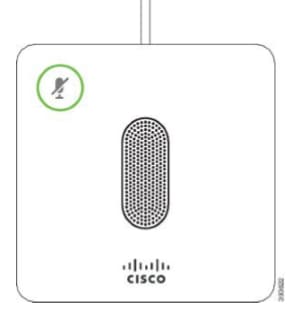
Para verificar a conectividade, execute as seguintes etapas.
Tip: Quando você precisar rolar para cima e para baixo para visualizar as opções na tela, use os botões de navegação no telefone conforme indicado na imagem abaixo. O botão do meio pode ser usado para selecionar a opção que está destacada na tela ou você pode pressionar a tecla de função Select.

Etapa 1. Selecione a tecla de função Configurações na tela do telefone.
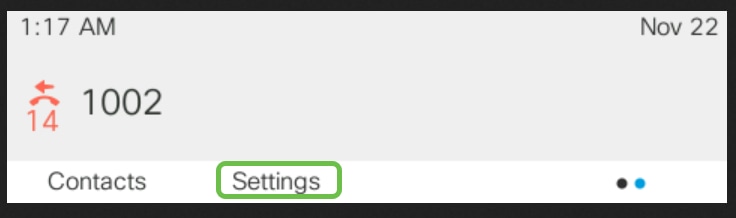
Etapa 2. Role para baixo até Device administration e Select.
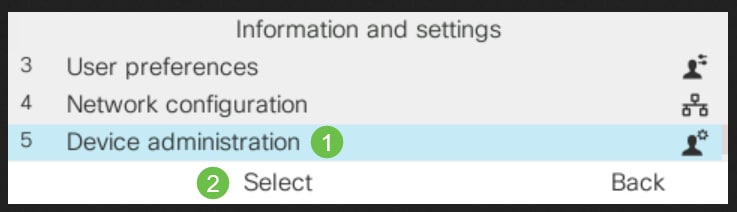
Etapa 3. Role para baixo até Microphones e Select.
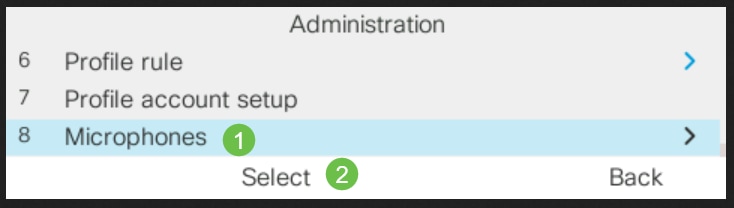
Etapa 4. Selecione Wired Microphones e Select.
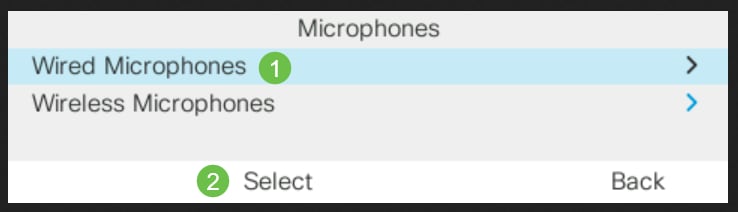
Etapa 5. Esta tela exibirá Connected se houver um microfone com fio conectado a essa porta. Ele exibirá Not connected se não houver um microfone com fio conectado.
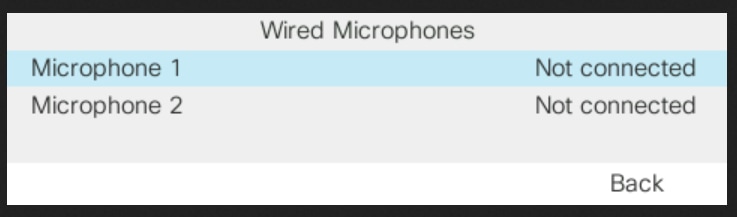
Para desconectar os microfones com fio, basta desconectá-los, é fácil assim.
Microfones sem fio
Em vez dos dois microfones com fio, você pode usar dois microfones sem fio. Microfones sem fio podem ser úteis para manter a mesa de conferência livre de alguns cabos que podem atrapalhar as pessoas na realização de trabalhos. Eles estão disponíveis em um kit no momento da compra.
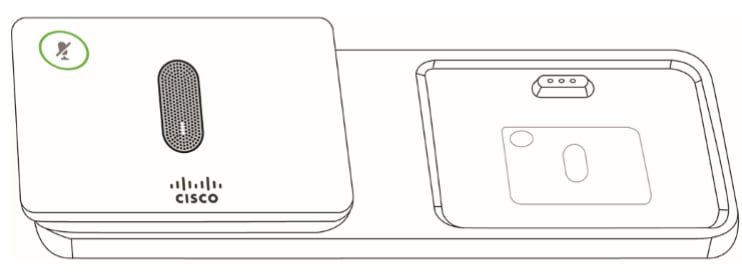
Quando o telefone de conferência está sendo usado durante uma chamada, o LED do microfone de expansão ao redor do botão Mute (Sem áudio) fica aceso em verde. Quando você pressiona o botão Mute, o telefone e os microfones são silenciados e a cor do LED muda para vermelho.
Há uma bandeja de carregamento para os microfones usarem. Cada microfone vem com uma placa de montagem e um suporte de carregamento. Quando estiver carregando, o LED no suporte ficará branco. Quando o microfone estiver emparelhado com o telefone e você conectar o microfone a um carregador, você poderá pressionar a tecla de função Mostrar detalhes para ver o nível de carga para esse telefone.
Quando o telefone está emparelhado com um microfone sem fio e você conecta um microfone com fio, o microfone sem fio é desemparelhado. Uma notificação será exibida na tela do telefone indicando que o microfone com fio está conectado.
Emparelhamento de microfone sem fio
Os microfones devem ser emparelhados com o telefone para funcionar. Isso conecta sem fio o microfone ao telefone.
Tip: Quando você precisar rolar para cima e para baixo para visualizar as opções na tela, use os botões de navegação no telefone conforme indicado na imagem abaixo. O botão do meio pode ser usado para selecionar a opção que está destacada na tela ou você pode pressionar a tecla de função Select.

Etapa 1. Selecione a tecla de função Configurações na tela do telefone.
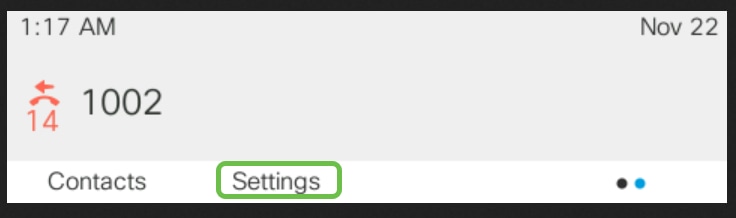
Etapa 2. Role para baixo até Device administration e Select.
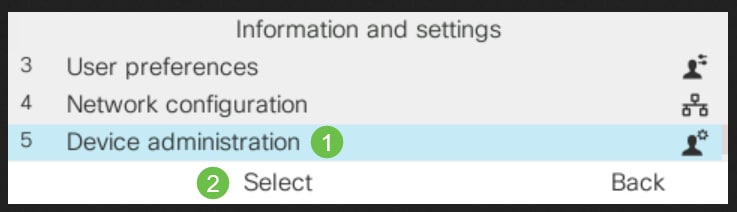
Etapa 3. Role para baixo até Microphones e Select.
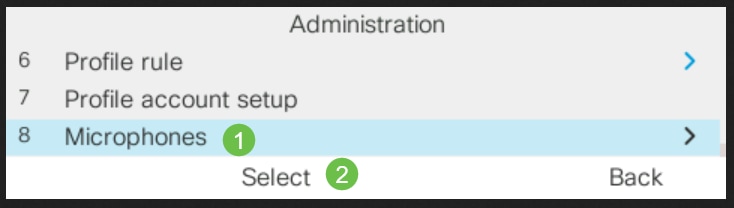
Etapa 4. Selecione Wireless Microphones e Select.
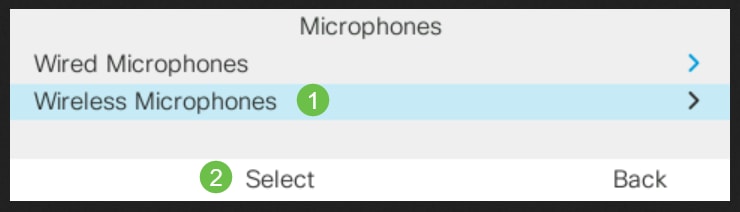
Etapa 5. Selecione Microfone 1 ou Microfone 2 e pressione a tecla de função Par. Se um microfone já estiver vinculado a um canal específico, a tela do telefone mostrará que o microfone está emparelhado.
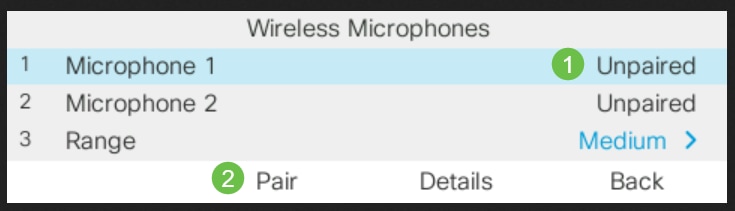
Etapa 6. Mantenha pressionada a tecla Mute no microfone sem fio até que o LED do microfone pisque na cor branca. Se o emparelhamento for bem-sucedido, a tela do telefone exibirá uma mensagem de êxito.
Etapa 7. Pressione Cancel para voltar ao menu Wireless Microphones.
Passo 8. O microfone sem fio tem uma configuração de alcance que define a potência de RF (Radio Frequency) que está sendo usada para a comunicação entre os microfones e a base.
| Configuração de intervalo | Intervalo máximo teórico | Referência de intervalo interno | Tempo máximo de conversa | Tempo ocioso máximo |
|---|---|---|---|---|
| Alto | 44 m | 17 m | 6 horas | 142 horas |
| Médio | 22 m | 9 m (29 pés) | 7 horas | 150 horas |
| Baixa | 11 m | 4 m (13 pés) | 8 horas | 163 horas |
Note: As faixas máximas teóricas são baseadas em locais de campo aberto sem obstruções. Em um escritório, normalmente há paredes, portas, móveis e pessoas, de modo que esses intervalos dependem do seu ambiente. As configurações de maior alcance fornecerão maior cobertura, mas usarão mais energia.
Para alterar a configuração do intervalo de RF, role para baixo até a linha 3 e Select. Quando a bateria no microfone está baixa, o LED de indicação da bateria pisca rapidamente.
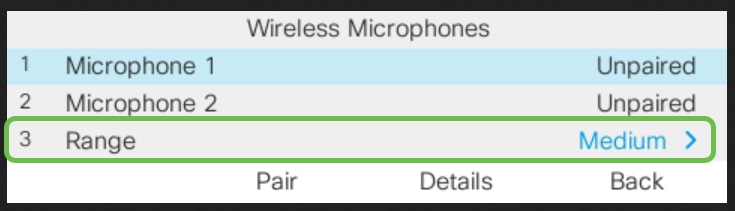
Etapa 9. Clique no Intervalo de Baixo, Médio ou Alto e Selecionar. Esta configuração entrará em vigor após um ciclo de energia.

Desemparelhamento do microfone sem fio
Siga as etapas de 1 a 4 na seção acima. Os microfones emparelhados serão exibidos. Selecione Microfone 1 ou Microfone 2 e pressione a tecla de função Desemparelhar.
Conclusão
Agora, você poderá conectar e desconectar microfones com e sem fio no Telefone de Conferência Cisco 8832 com Firmware de Telefone Multiplataforma (MPP). Tudo pronto, agora volte ao trabalho agendando algumas chamadas em conferência!
Se quiser ver o guia de administração do telefone de conferência Cisco 8832 MPP, clique aqui.
Histórico de revisões
| Revisão | Data de publicação | Comentários |
|---|---|---|
1.0 |
23-Oct-2019 |
Versão inicial |
 Feedback
Feedback